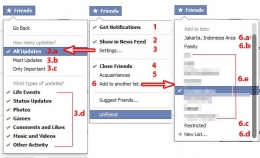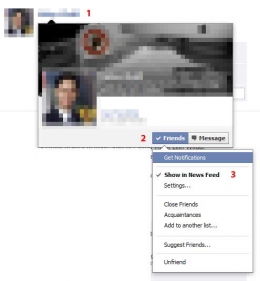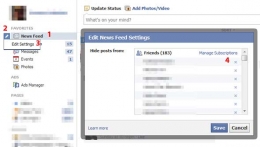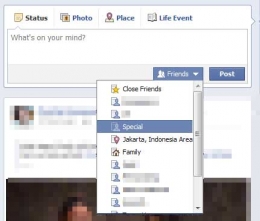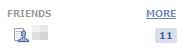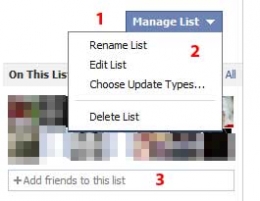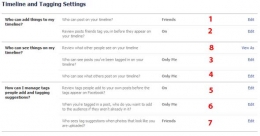Untuk mengelola kelompok yang telah dibuat, ikuti langkah berikut [caption id="attachment_232934" align="aligncenter" width="265" caption="Screenshot (koleksi pribadi)"]
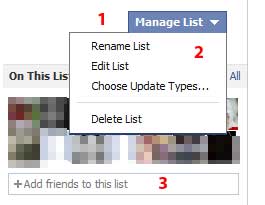
1357088020986184785
- Klik beranda/home
- Pilih menu Friends pada sisi kiri News Feed, dekatkan pointer mouse di situ, kemudian klik more
- Pilih kelompok yang ingin ubah/edit
- Klik Manage List pada pojok kanan atas (1)
- Pilih jenis perubahan yang anda inginkan (2), terutama pada bagian Choose Update Type, anda dapat menentukan jenis update apa saja yang ingin anda lihat dari anggota kelompok tersebut
- Untuk menambahkan teman dalam kelompok tersebut, anda dapat mencari dan menambahkan nama teman anda pada bagian (3)
Langkah Kelima: Mengatur Privacy Settings [caption id="attachment_232935" align="aligncenter" width="590" caption="Screenshot (koleksi pribadi)"][/caption]  13570881141096558267
13570881141096558267
Mengantur privacy setting penting, khususnya Timeline and Tagging Settings agar anda tidak terganggu dari mereka yang tidak anda inginkan. Dengan catatan, sebaiknya anda telah mengelompokkan teman-teman anda dalam kelompok yang berbeda, termasuk menentukan siapa saja yang dikelompokkan sebagai Restricted
- Klik menu pada pojok kanan atas
 1357088152565583224
1357088152565583224 - Pilih/klik Privacy Settings
- Klik Timeline and Tagging Settings pada menu sebelah kiri
- Who can post on your timeline? (1). Anda dapat memilih No one atau friends
- Review posts friends tag you in before they appear on your timeline? (2) Sebaiknya pilihan ini dalam keadaan "on". Untuk mengubahnya, klik edit kemudian enable
- Who can see posts you've been tagged in on your timeline? (3) anda dapat menentukan sesuai pilihan anda (klik edit), terutama hanya orang tertentu saja yang dapat melihatnya agar anda terhindar dari orang lain yang tidak anda inginkan.
- Who can see what others post on your timeline? (4) sama seperti diatas untuk pengaturannya
- Review tags people add to your own posts before the tags appear on Facebook? (5) Sebaiknya pilihan ini dalam keadaan "on". Untuk mengubahnya, klik edit kemudian enable
- When you're tagged in a post, who do you want to add to the audience if they aren't already in it? (6). Anda dapat memilih Only Me, Custom atau Friends. Pilihan Custom dapat anda tentukan sendiri siapa saja yang dapat atau tidak melihat hal tersebut.
- Who sees tag suggestions when photos that look like you are uploaded? (7). Anda dapat melakukan perubahan untuk menentukan friend atau no one yang dapat melihat hal ini.
- Review what other people see on your timeline (8) dapat dicoba untuk public dan mereka yang masuk dalam kelompok Restricted, sehingga anda dapat mengetahui seperti apa tampilan timeline anda bila dilihat oleh mereka. Apabila ada yang terlihat tidak anda inginkan, anda dapat melakukan pengaturan yang lain.

Beri Komentar
Belum ada komentar. Jadilah yang pertama untuk memberikan komentar!